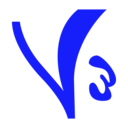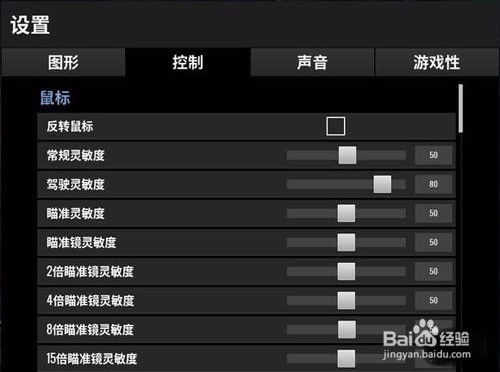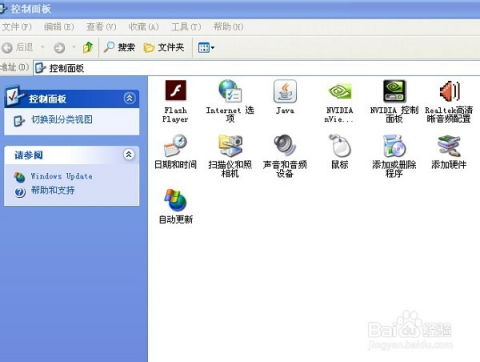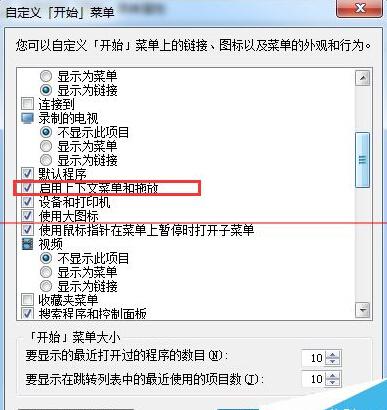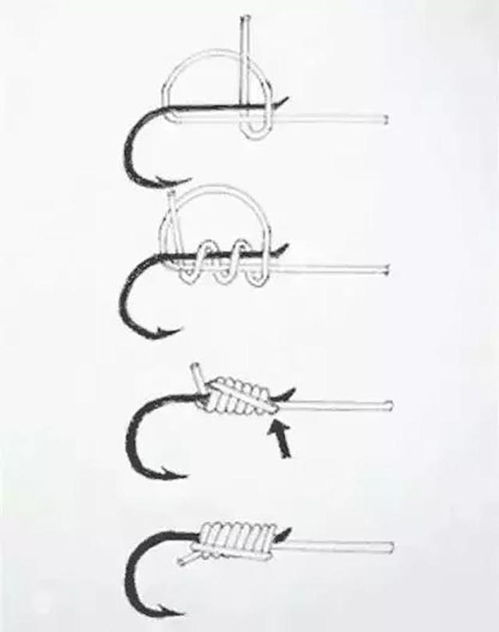快速提升鼠标灵敏度的方法
在日常生活和工作中,鼠标作为电脑操作的必备外设,其灵敏度的设置对于用户的使用体验至关重要。无论是进行精细的图像处理,还是紧张刺激的电子游戏,合适的鼠标灵敏度都能大幅提升操作效率和舒适度。本文将详细介绍如何快速调整鼠标灵敏度,帮助大家根据自己的需求,轻松找到最适合自己的设置。
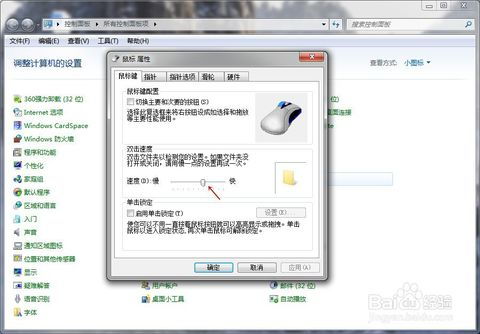
一、了解鼠标灵敏度
鼠标灵敏度,也被称为DPI(Dots Per Inch)或CPI(Counts Per Inch),它表示鼠标每移动一英寸时,光标在屏幕上移动的像素点数。DPI越高,鼠标移动时光标移动的距离就越长,操作也就越灵敏;反之,DPI越低,鼠标移动时光标移动的距离就越短,操作也就越精确。因此,不同的应用场景对鼠标灵敏度的要求各不相同。
二、操作系统内调整鼠标灵敏度
Windows系统
1. 控制面板调整
首先,点击屏幕左下角的“开始”按钮,在搜索框中输入“控制面板”并打开。
在控制面板中,找到并点击“硬件和声音”选项。
接着,选择“设备和打印机”下的“鼠标”选项。
在弹出的“鼠标属性”窗口中,切换到“指针选项”标签页。
在这里,你可以通过拖动“选择指针移动速度”下方的滑块来调整鼠标的移动速度。向左拖动会使鼠标移动更慢,向右拖动则会使鼠标移动更快。
勾选“提高指针精确度”选项,可以启用更精细的鼠标控制,但可能会导致一些不期望的加速度效果。
调整完毕后,点击“应用”并“确定”保存设置。
2. 设置应用调整
从Windows 10开始,微软将部分设置集成到了“设置”应用中,提供了更直观的界面。
点击屏幕左下角的“开始”按钮,选择齿轮图标的“设置”选项。
在设置窗口中,点击“设备”选项。
在左侧菜单中选择“鼠标”选项。
在右侧窗口中,你可以看到“光标速度”下方的滑块,通过拖动滑块可以调整鼠标的移动速度。
同样,调整完毕后点击窗口右上角的“X”按钮关闭设置。
macOS系统
1. 系统偏好设置调整
点击屏幕左上角的苹果图标,选择“系统偏好设置”。
在系统偏好设置窗口中,找到并点击“鼠标”选项。
在鼠标设置窗口中,你可以看到“跟踪速度”下方的滑块。
通过拖动滑块,你可以调整鼠标的移动速度。向左拖动会使鼠标移动更慢,向右拖动则会使鼠标移动更快。
调整完毕后,关闭系统偏好设置窗口即可。
三、鼠标驱动或软件调整
许多高端游戏鼠标和专业鼠标都配备了专用的驱动程序或软件,这些工具提供了更细致、更强大的鼠标设置选项。
1. 下载并安装驱动程序
首先,你需要从鼠标制造商的官方网站下载并安装适用于你的鼠标型号的驱动程序。
安装过程中,请遵循安装向导的提示完成操作。
2. 打开驱动程序
安装完成后,你可以在桌面、开始菜单或系统托盘中找到驱动程序的图标,双击打开。
3. 调整DPI或灵敏度
在驱动程序窗口中,你可以找到关于DPI或灵敏度的设置选项。
不同的驱动程序界面可能有所不同,但通常会有一个或多个滑块或下拉菜单供你调整DPI值。
一些驱动程序还允许你为不同的应用程序或游戏设置不同的DPI值,实现更个性化的操作体验。
4. 保存设置
调整完毕后,请确保点击“应用”或“确定”按钮保存设置。
四、鼠标自带按键调整
一些高端游戏鼠标在侧面或顶部配备了DPI切换按键,允许你在使用过程中快速切换不同的DPI值。
1. 识别DPI按键
通常,DPI切换按键会标有DPI值或类似的图标,帮助你识别它们。
2. 切换DPI值
在使用过程中,你可以通过按下DPI切换按键来快速调整鼠标的灵敏度。
一些鼠标允许你循环切换预设的DPI值,而另一些则允许你在几个固定的DPI值之间切换。
3. 自定义DPI值
如果你想自定义DPI切换按键所代表的DPI值,你需要在鼠标的驱动程序中进行设置。
五、注意事项与建议
1. 测试与调整
在调整鼠标灵敏度后,请务必进行一段时间的测试,以确保新的设置符合你的使用习惯。
如果发现新的问题或不适,请及时进行调整。
2. 适应与练习
对于初次调整鼠标灵敏度的用户来说,可能需要一段时间来适应新的设置。
建议在空闲时间进行练习,以提高操作的准确性和效率。
3. 保持清洁与维护
定期清洁鼠标和鼠标垫,避免灰尘和污垢影响鼠标的灵敏度和准确性。
避免在潮湿或极端温度条件下使用鼠标,以免损坏设备。
4. 考虑个人差异
每个人的手型、使用习惯和需求都是不同的。因此,在调整鼠标灵敏度时,请根据自己的实际情况进行个性化设置。
5. 结合其他设置
除了鼠标灵敏度外,你还可以考虑调整其他相关设置,如鼠标加速度、双击速度等,以获得更舒适的操作体验。
综上所述,快速调整鼠标灵敏度并不复杂,只需要根据自己的需求和操作习惯,在操作系统内、鼠标驱动程序或软件中以及鼠标自带按键上进行相应的设置即可。通过合理的调整,你可以大幅提升操作效率和舒适度,享受更加流畅、精准的操作体验。
- 上一篇: 一分钟速成!新手也能轻松掌握五线谱奥秘
- 下一篇: 手机桌面设置天气与日期指南
-
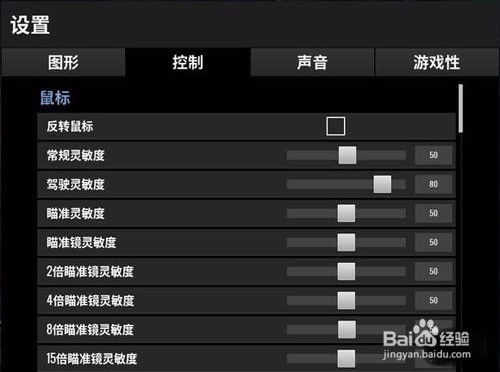 如何调整鼠标灵敏度设置资讯攻略11-14
如何调整鼠标灵敏度设置资讯攻略11-14 -
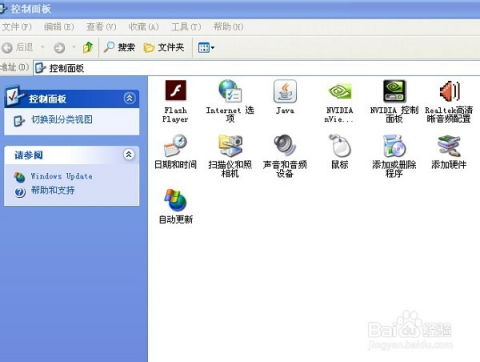 如何轻松设置电脑鼠标光标资讯攻略12-01
如何轻松设置电脑鼠标光标资讯攻略12-01 -
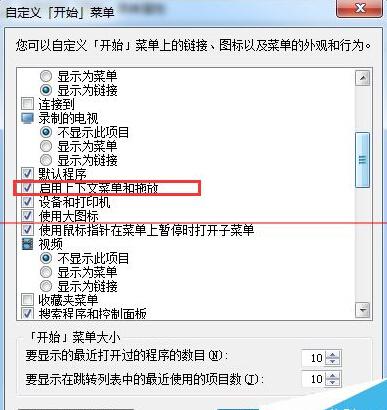 电脑鼠标无法拖动文件的原因及解决方法资讯攻略03-29
电脑鼠标无法拖动文件的原因及解决方法资讯攻略03-29 -
 如何拆解没有螺丝的卡扣式HP鼠标(图解)资讯攻略11-28
如何拆解没有螺丝的卡扣式HP鼠标(图解)资讯攻略11-28 -
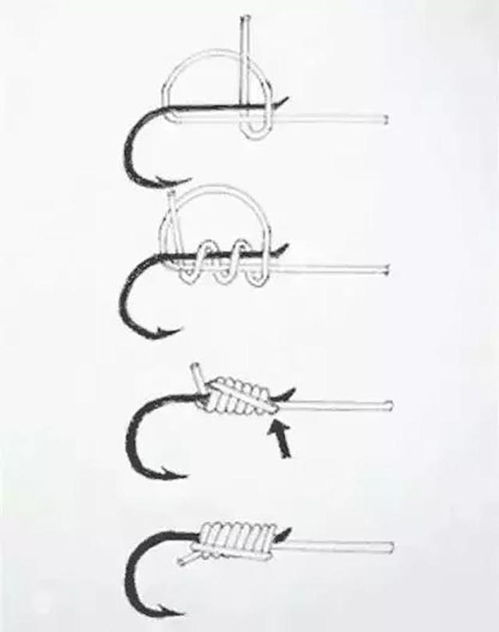 全面解析鱼线绑制技巧与方法资讯攻略02-20
全面解析鱼线绑制技巧与方法资讯攻略02-20 -
 如何在Word中快速添加空白下划线及使用快捷键?资讯攻略11-23
如何在Word中快速添加空白下划线及使用快捷键?资讯攻略11-23